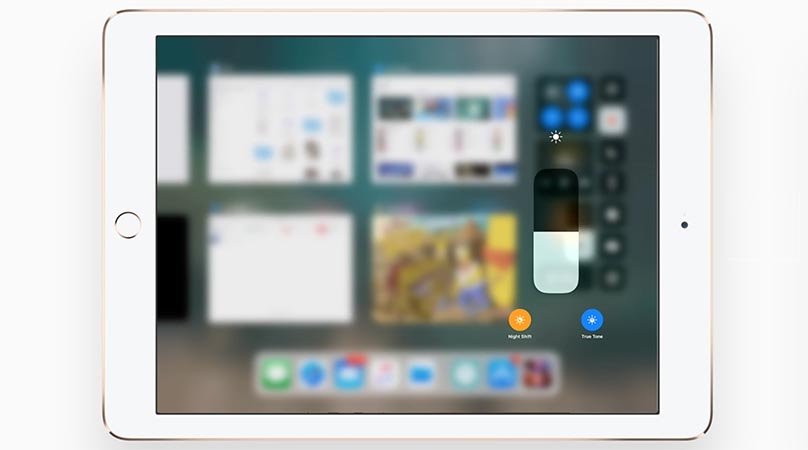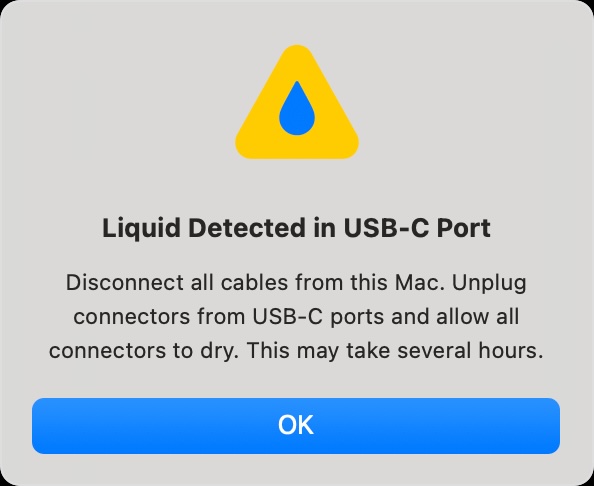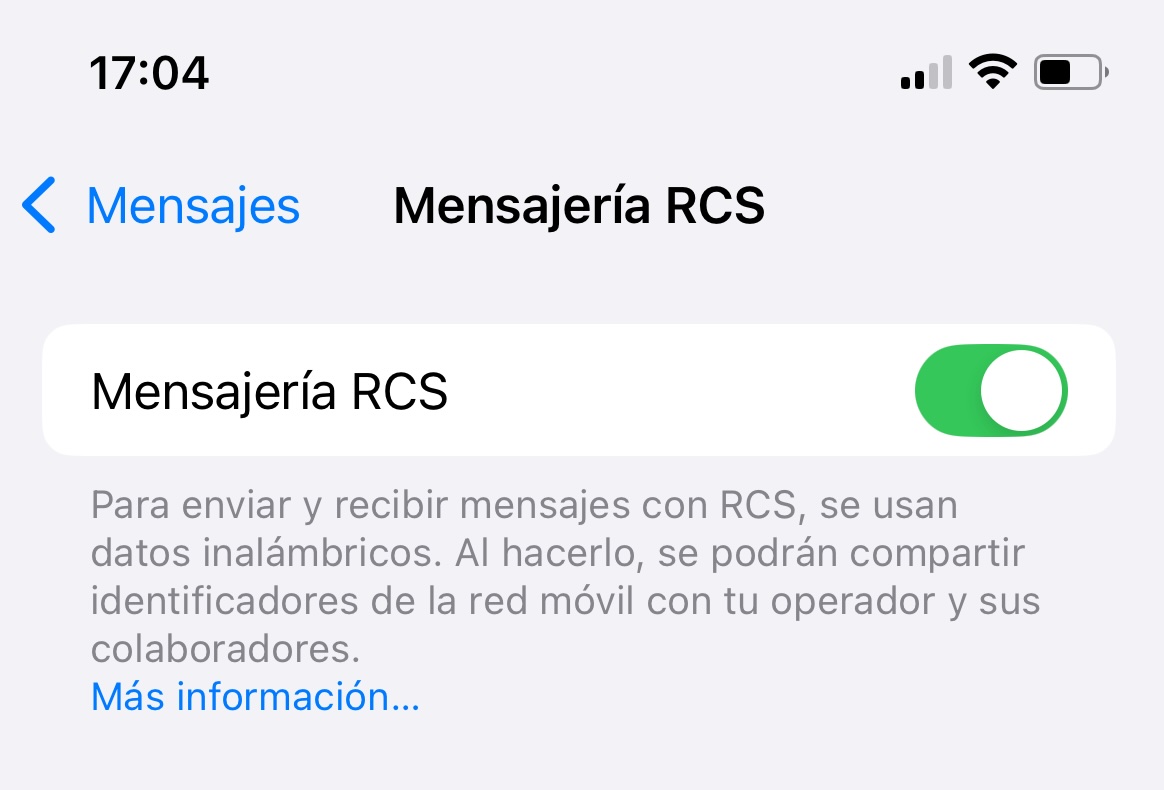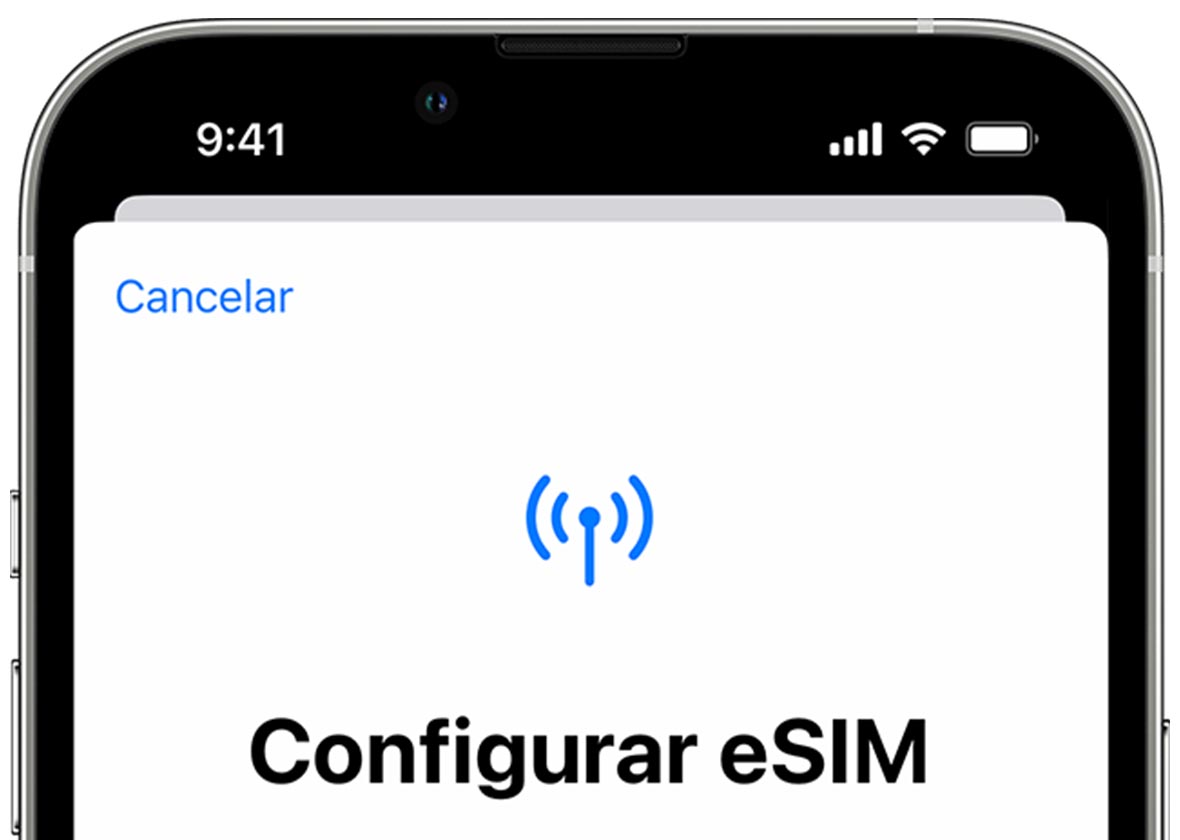IOS 11 ofrecerá más personalización para el Centro de Control que nunca, lo que nos permite hacerlo más a nuestro estilo, desactivando las opciones que utilizamos menos.
Por ejemplo, puede presionar ligeramente la tecla de inicio para abrir sus escenas de HomeKit, presionar la tecla de reproducción actual con el 3D Touch para expandir los controles de medios, presionar el mando a distancia Apple TV Remote para navegar por su Apple TV o escribir algo de texto. , mucho más.
Hasta aquí muy bien, pero ¿qué pasa si su dispositivo carece de 3D Touch?
A diferencia de las ediciones anteriores de iOS que no proporcionaban un mecanismo alternativo para las interacciones 3D Touch en dispositivos Touch no 3D, iOS 11 le permite utilizar todas las funciones que el Centro de Control rediseñado puede ofrecer sin tener que poseer un dispositivo 3D Touch. Algo que muchos de vosotros agradeceréis.
Lo que está claro es que iOS 11 es un gran paso paso para el iPhone y una gran evolución para el iPad.
Desde idownloadblog, han publicado un vídeo de cómo hacerlo.
Pasos para usar el Centro de Control sin 3D Touch
- Centro de control de acceso deslizando hacia arriba desde la parte inferior de la pantalla
Consejo: habilita el acceso en Apps en Configuración → Centro de control para que su dispositivo responda a ese gesto cuando esté utilizando una aplicación.
- Pulsa y mantenga presionado el control para expandirlo.
En el ejemplo, pulsan la palanca de Brillo para acceder a los controles para activar o desactivar el cambio nocturno. Puedes pulsar prolongadamente otros elementos del Centro de control que se pueden ampliar. Por ejemplo, pulsar prolongadamente el control de volumen amplía el control deslizante como si lo presionara con 3D Touch.
Este truco será muy importante para quienes tienen un iPad, un iPhone 6, un iPhone 5s y podrán usar iOS 11.